
Лабораторная_2_Кафка
.docxМИНИСТЕРСТВО НАУКИ И ВЫСШЕГО ОБРАЗОВАНИЯ РОССИЙСКОЙ ФЕДЕРАЦИИ
федеральное государственное автономное образовательное учреждение высшего образования
«САНКТ-ПЕТЕРБУРГСКИЙ ГОСУДАРСТВЕННЫЙ УНИВЕРСИТЕТ АЭРОКОСМИЧЕСКОГО ПРИБОРОСТРОЕНИЯ»
ИНСТИТУТ НЕПРЕРЫВНОГО И ДИСТАНЦИОННОГО ОБРАЗОВАНИЯ
КАФЕДРА 44
|
ОЦЕНКА
ПРЕПОДАВАТЕЛЬ
Старший преподаватель |
|
|
|
Аксенов А. В. |
должность, уч. степень, звание |
|
подпись, дата |
|
инициалы, фамилия |
ОТЧЕТ О ЛАБОРАТОРНОЙ РАБОТЕ №2
|
Работа в командной строке
|
по дисциплине: Информатика |
РАБОТУ ВЫПОЛНИЛ
СТУДЕНТ ГР. № |
Z9411 |
|
|
|
Кафка Р. С. |
|
номер группы |
|
подпись, дата |
|
инициалы, фамилия |
Студенческий билет № |
2019/3603 |
|
|
|
|
Санкт-Петербург 2020
Цель работы:
Изучение команд терминалов операционных систем Windows и GNU/Linux, получение навыков работы в командной строке и компиляции простейших программ в консоли.
Порядок выполнения работы:
НАЗВАНИЯ КАТАЛОГОВ, ПОДКАТАЛОГОВ И ФАЙЛОВ ПРОИЗВОЛЬНЫ
Лабораторная работа выполняется в два этапа, соответственно двум изучаемым системам: Windows (cmd.exe) и Linux (bash) по плану, указанному ниже.
a) Открыть терминал, перейти в корневой каталог (внешнее запоминающее устройство).
b) Создать папку с названием системы.
c) Перейти в созданную папку.
d) В корневом каталоге создать три каталога: КАТ1, КАТ2, КАТ3.
e) Перейти в каталог КАТ2 и создать в нем подкаталоги — РКАТ1, РКАТ2.
f) Перейти в подкаталог РКАТ2; создать в нем четыре текстовых файла:
ct1.txt — содержащий Имя,
ct2.txt — содержащий Фамилию,
ct3.txt — содержащий Отчество,
ct4.txt — содержащий № группы.
Для удобства в конце или начале каждого файла необходимо вставить пробел.
g) Вернуться в корневой каталог и создать в нем два текстовых файла: napr.txt и nomer.txt, содержащих соответственно название направления подготовки и № студенческого билета.
h) Создать в каталоге КАТ1 файл student.txt, являющийся объединением файлов ct1.txt — ct4.txt.
i) Удалить использованные файлы.
j) Разработать в текстовом редакторе простейшую программу, выполняющую вывод в консоль ФИО и группы студента.
k) Осуществить компиляцию программы из командной строки. Запустить программу в консоли и проверить ее работу.
Порядок выполнения:
Для cmd:
Открыть командную строку: диспетчер задач>файл>запустить новую задачу>в строке набрать «cmd.exe», поставить галочку «создать задачу с правами администратора» >ок
Перейти в корневой каталог: C:\WINDOWS\system32>cd c:\
Создать папку: c:\>mkdir "c:\example"
mkdir – команда создания папки
example – название создаваемой папки
Перейти в созданную папку: c:\>cd "c:\example"
Вернуться в корневой каталог: c:\example>cd c:\
Создать в корневом каталоге каталоги кат1, кат2, кат3:
c:\>md kat1
c:\>md kat2
c:\>md kat3
md – команда создания каталога
kat1 – название каталога
Перейти в каталог кат2: c:\>cd kat2
Создать в каталоге кат2 подкаталоги ркат1, ркат2:
c:\kat2>md rkat1
c:\kat2>md rkat2
Перейти в подкаталог ркат2: c:\kat2>cd rkat2
Создать в подкаталоге ркат2 текстовый файл ct1.txt — содержащий Имя: c:\kat2\rkat2>copy con ct1.txt
нажать enter
ввести имя
нажать функциональную клавишу F6, на экране появятся символы (^Z), а затем клавишу Enter
на экран будет выведено сообщение: Скопировано файлов: 1.
Создать в подкаталоге ркат2 текстовый файл ct2.txt — содержащий Фамилию: c:\kat2\rkat2>copy con ct2.txt
нажать enter
ввести фамилию
нажать функциональную клавишу F6, на экране появятся символы (^Z), а затем клавишу Enter
на экран будет выведено сообщение: Скопировано файлов: 1.
Создать в подкаталоге ркат2 текстовый файл ct3.txt — содержащий отчество: c:\kat2\rkat2>copy con ct3.txt
нажать enter
ввести отчество
нажать функциональную клавишу F6, на экране появятся символы (^Z), а затем клавишу Enter
на экран будет выведено сообщение: Скопировано файлов: 1.
Создать в подкаталоге ркат2 текстовый файл ct4.txt — содержащий номер группы: c:\kat2\rkat2>copy con ct4.txt
нажать enter
ввести номер
нажать функциональную клавишу F6, на экране появятся символы (^Z), а затем клавишу Enter
на экран будет выведено сообщение: Скопировано файлов: 1.
Вернуться в корневой каталог: c:\kat2\rkat2>cd c:\
Создать в корневом каталоге текстовый файл napr.txt с названием направления:
c:\>copy con napr.txt
нажать enter
ввести название направления
нажать функциональную клавишу F6, на экране появятся символы (^Z), а затем клавишу Enter
на экран будет выведено сообщение: Скопировано файлов: 1.
Создать в корневом каталоге текстовый файл nomer.txt с номер билета:
c:\>copy con nomer.txt
нажать enter
ввести номер билета
нажать функциональную клавишу F6, на экране появятся символы (^Z), а затем клавишу Enter
на экран будет выведено сообщение: Скопировано файлов: 1.
Перейти в каталог кат1: c:\>cd kat1
Создать в каталоге КАТ1 файл student.txt, являющийся объединением файлов ct1.txt — ct4.txt: c:\kat1>copy c:\kat2\rkat2\ct1.txt + c:\kat2\rkat2\ct2.txt + c:\kat2\rkat2\ct3.txt + c:\kat2\rkat2\ct4.txt c:\kat1\student.txt
файлы, которые копируются
файл, в который копируется
После нажатия Enter на экране появляется надпись:
c:\kat2\rkat2\ct1.txt
c:\kat2\rkat2\ct2.txt
c:\kat2\rkat2\ct3.txt
c:\kat2\rkat2\ct4.txt
Скопировано файлов: 1.
Перейти в подкаталог ркат2: c:\kat1>cd c:\kat2\rkat2
Удалить файлы ct1.txt — ct4.txt:
c:\kat2\rkat2>del ct1.txt
c:\kat2\rkat2>del ct2.txt
c:\kat2\rkat2>del ct3.txt
c:\kat2\rkat2>del ct4.txt
del - команда удаления файла
Для bash:
Создать папку: $ mkdir examplebash
mkdir – команда создания папки
example – название создаваемой папки
Перейти в созданную папку: $ cd /mnt/c/examplebash
Вернуться в корневой каталог: $ cd /mnt/c
Создать в корневом каталоге каталоги кат1, кат2, кат3: $ mkdir kat1bash kat2bash kat3bash
mkdir – команда создания каталога
kat1bash – название каталога
Перейти в каталог кат2: $ cd /mnt/c/kat2bash
Создать в каталоге кат2 подкаталоги ркат1, ркат2: $ mkdir rkat1bash rkat2bash
Перейти в подкаталог ркат2: $ cd /mnt/c/kat2bash/rkat2bash
Создать в подкаталоге ркат2 текстовый файл ct1.txt — содержащий Имя: $ cat> ct1bash.txt
нажать enter
ввести имя
нажать enter
нажать ctrl+D
Создать в подкаталоге ркат2 текстовый файл ct2.txt — содержащий Фамилию: $ cat> ct2bash.txt
нажать enter
ввести фамилию
нажать enter
нажать ctrl+D
Создать в подкаталоге ркат2 текстовый файл ct3.txt — содержащий отчество: $ cat> ct3bash.txt
нажать enter
ввести отчество
нажать enter
нажать ctrl+D
Создать в подкаталоге ркат2 текстовый файл ct4.txt — содержащий номер группы: $ cat> ct4bash.txt
нажать enter
ввести номер
нажать enter
нажать ctrl+D
Вернуться в корневой каталог: $ cd /mnt/c
Создать в корневом каталоге текстовый файл napr.txt с названием направления:
$ cat> naprbash.txt
нажать enter
ввести название направления
нажать enter
нажать ctrl+D
Создать в корневом каталоге текстовый файл nomer.txt с номер билета:
$ cat> nomerbash.txt
нажать enter
ввести номер билета
нажать enter
нажать ctrl+D
Перейти в каталог кат2 ркат2 (где хранятся файлы ct1.txt-ct4.txt) :
$ cd /mnt/c/kat2bash/rkat2bash
Создать в каталоге КАТ1 файл student.txt, являющийся объединением файлов ct1.txt — ct4.txt:
$ cat ct1bash.txt ct2bash.txt ct3bash.txt ct4bash.txt > /mnt/c/kat1bash/studentbash.txt
файлы, которые копируются
файл, в который копируется
Удалить файлы ct1.txt — ct4.txt: $ rm ct1bash.txt ct2bash.txt ct3bash.txt ct4bash.txt
rm - команда удаления файла
Перейти на права суперпользователя: $ sudo -i
Скачать необходимые файлы для компиляции:
~# apt-get update
~# apt install build-essential
Перейти в папку, где находится файл для компиляции: ~# cd /mnt/c/simple
Проверить, какие файлы лежат в папке, в которую перешли: # ls
Скомпилировать файл simple.c: # gcc -Wall -o simple simple.c
Ещё раз проверить файлы в папке, должен появиться скомпилированный файл:
# ls
Запустить программу: # ./simple
Код программы (info.py):
print("Кафка Роман Сергеевич группа №Z9411")
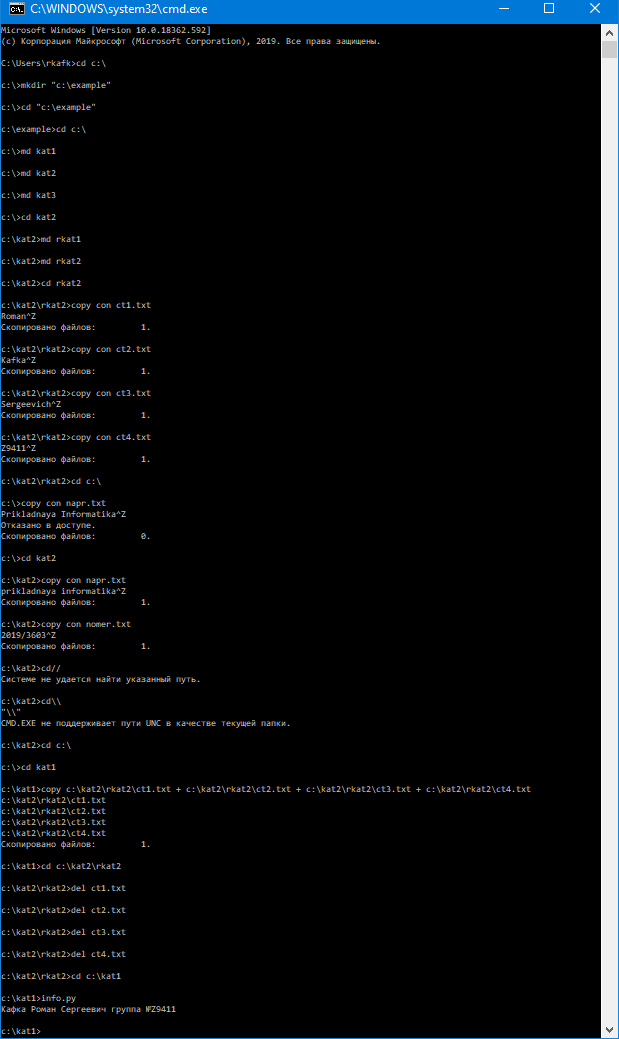
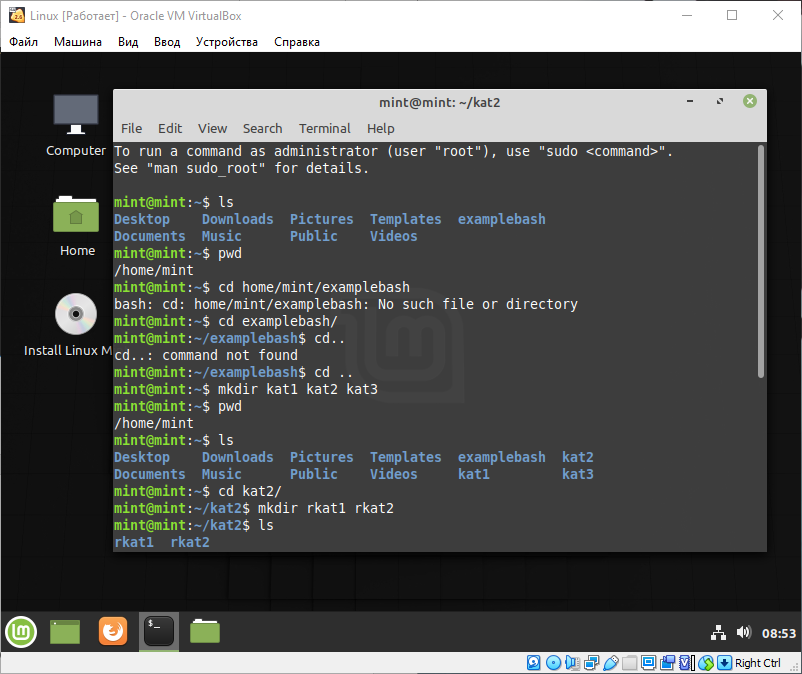

Вывод:
Я изучил команды терминалов операционных систем Windows и GNU/Linux, получил навыки работы в командной строке и компиляции простейших программ в консоли.
